Pořízení záznamu obrazovky
| Pořízení záznamu obrazovky |
Zaznamenejte své aktivity na obrazovce do videí, která můžete sdílet, a vytvořte návody, pochlubte se svými skvělými herními dovednostmi a mnoho dalšího.
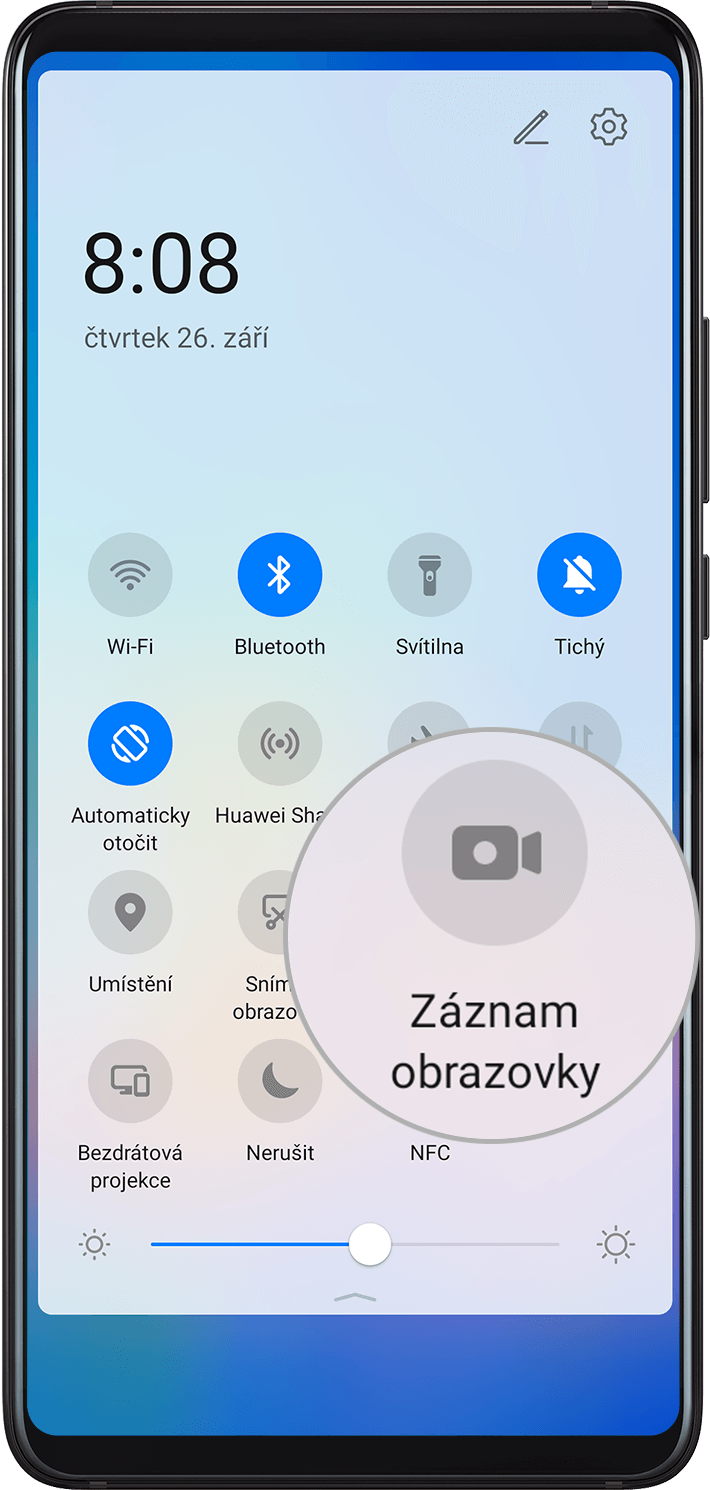
Používání kombinace tlačítek pro spuštění záznamu
Podržíte-li stisknutá tlačítka napájení a zesílení hlasitosti zároveň, spustíte záznam obrazovky. Chcete-li záznam zastavit, znovu stiskněte a podržte obě tlačítka.
Spuštění záznamu obrazovky pomocí zkratky
Stažením stavového řádku dolů otevřete oznamovací panel, poté z něj znovu potáhněte dolů a zobrazte si všechny zkratky.
Klepnutím na Záznam obrazovky spustíte záznam obrazovky.
Pokud chcete záznam ukončit, klepněte na časovač v horní části obrazovky.
Záznam se uloží do Galerie.
Spuštění záznamu obrazovky pomocí dvou kloubů
Přejděte do
 a ujistěte se, že je zapnutá možnost Zaznamenat obrazovku.
a ujistěte se, že je zapnutá možnost Zaznamenat obrazovku.Pro zahájení záznamu obrazovky klepněte dvěma klouby na obrazovku dvakrát rychle po sobě. Pokud chcete záznam zastavit, poklepejte znovu dvakrát.
Záznam vašeho hlasu během záznamu obrazovky
Během záznamu obrazovky můžete zapnout mikrofon a zaznamenat svůj hlas.
Po spuštění záznamu obrazovky klepněte na ikonu mikrofonu a ujistěte se, že se zobrazuje jako  . Váš hlas pak bude také zaznamenáván.
. Váš hlas pak bude také zaznamenáván.
Pokud je mikrofon vypnutý (zobrazuje se jako  ), budete moci pouze zaznamenávat systémové zvuky (jako zvuky hry). Pokud chcete nahrávat obrazovku v tichosti, ztlumte zařízení a vypněte hudbu a jakékoli další zvuky médií ještě před zahájením záznamu obrazovky.
), budete moci pouze zaznamenávat systémové zvuky (jako zvuky hry). Pokud chcete nahrávat obrazovku v tichosti, ztlumte zařízení a vypněte hudbu a jakékoli další zvuky médií ještě před zahájením záznamu obrazovky.
